如何制作漫画风格创意图片发布时间:2021年04月12日 14:19
Photoshop是一个优秀的图像处理工具,我们可用它来创建惊人的照片或文字特效。我们可以根据自己的想法做出创意图片,接下来我们就一起来看看如何制作漫画风格的图片吧。
1,本节课使用到的是【Photoshop CC】版本,将下载好的人物图像载入进来,然后进行一个【复制】快捷键【ctrl+j】,具体如图示。
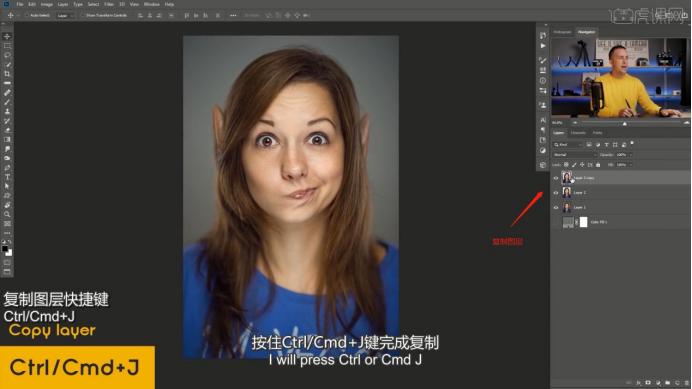
2,调整完成后,我们选择图层,在【工具栏】中点击【滤镜】-【风格化】-【扩散】效果,进行特效的添加。
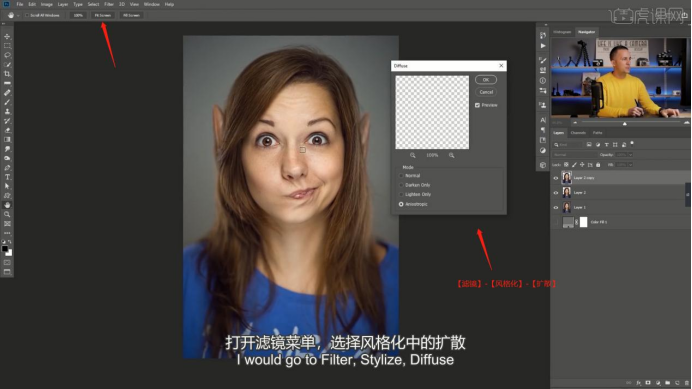
3,然后我们点击【滤镜】,打开【Camera raw】滤镜面板,我们调整一下【Shadows的数值为+48】、【Texture的数值为+9】、【Clarity的数值为+8】,具体如图示。
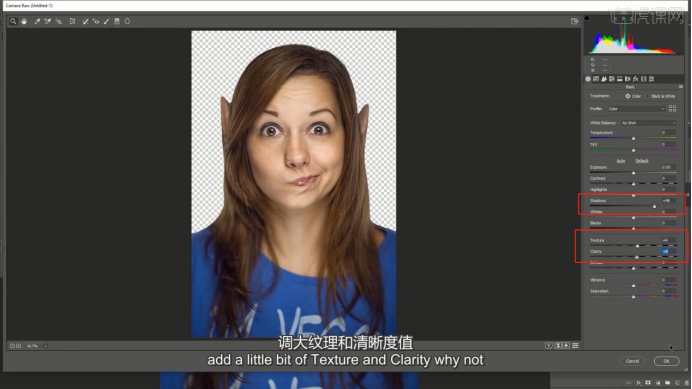
4,调整完成后,我们选择图层,在【工具栏】中点击【滤镜】-【USM锐化】的效果,并且调整一下他的【最大值半径】数值,具体如图示。
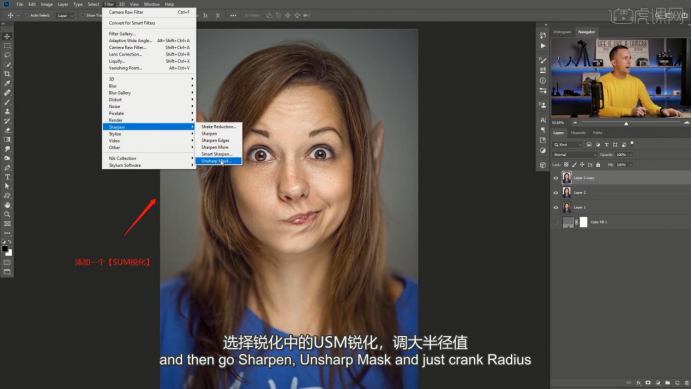
5,在【画布设置】中,我们将画布进行一个【旋转90度】的操作,使用快捷键【Ctrl+f】重复上一次效果的操作。
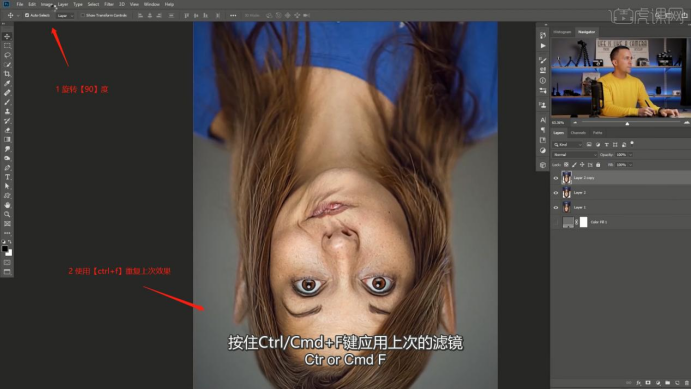
6,调整完成后,我们选择图层,在【工具栏】中点击【滤镜】-【风格化】-【油画】效果,进行特效的添加。
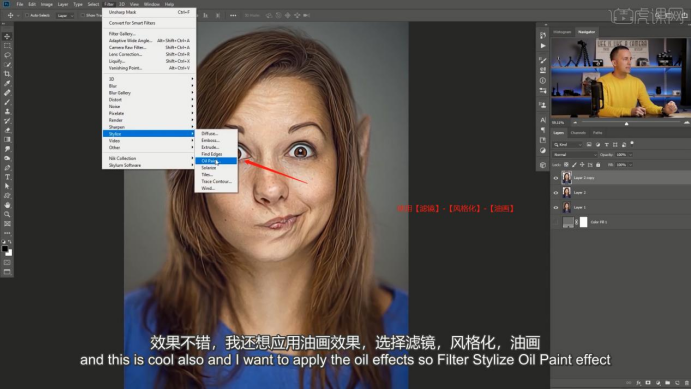
7,调整完成后,再次选择图层进入到【滤镜库】然后选择一种【艺术效果】,调整一下他的【强度】信息,具体如图示。
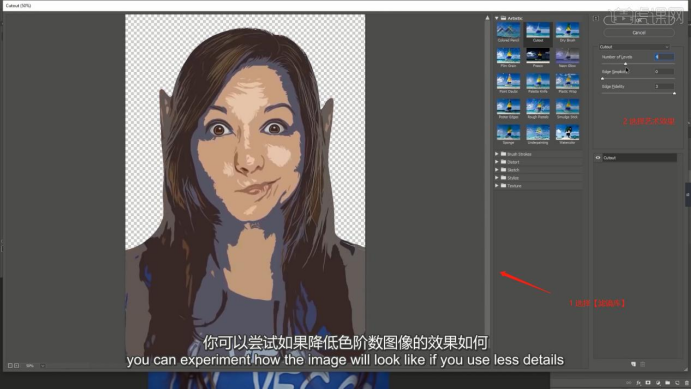
8,调整完成后,我们选择图层点击【滤镜】-【杂色】-【减少杂色】进行一个调整,具体如图示。
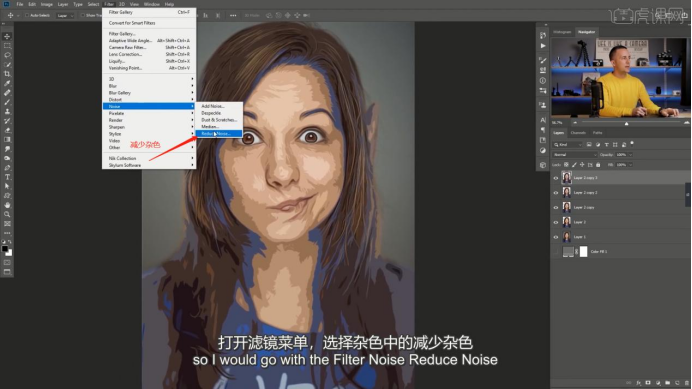
9,选择载入进来的【人物】素材,调整完成后,我们添加一个【蒙版】的效果,在【蒙版】中使用【画笔】工具进行一个调整,具体如图示。
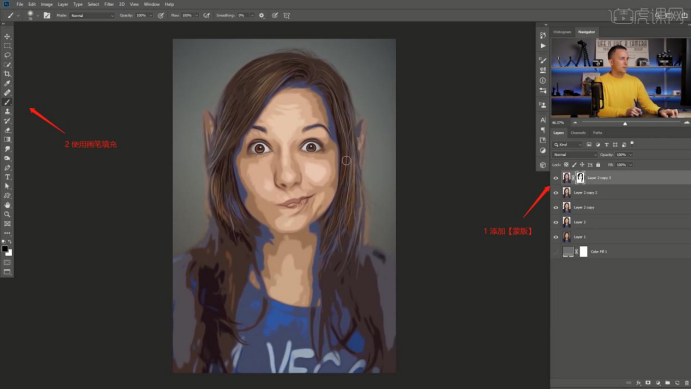
10,我们将之前复制的图层移动到【前端】,在【类型】中我们将它设置为【柔光】的模式,并且在右侧面板中调整一下他的【不透明度】数值,具体如图示。
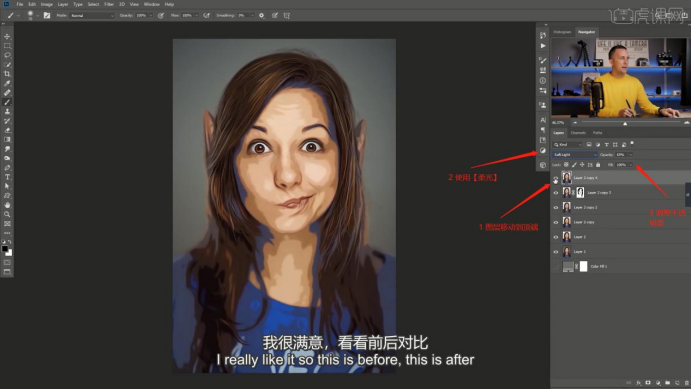
11,调整完成后,再次选择图层进入到【滤镜库】然后选择一种【艺术效果】,调整一下他的【强度】信息,具体如图示。
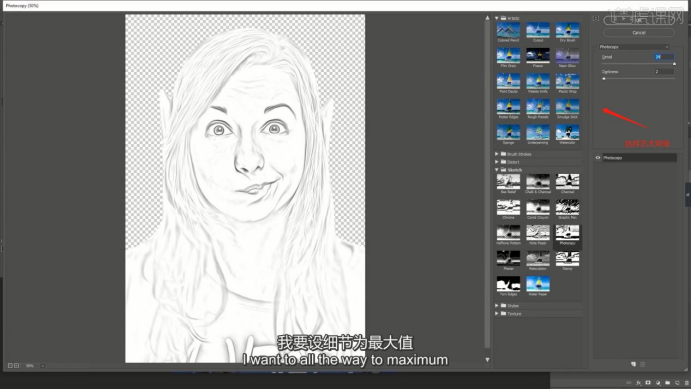
12,选择调整好的图层,在【类型】中我们将它设置为【正片叠底】的模式,并且在右侧面板中调整一下他的【不透明度】数值,具体如图示。

13,我们选择【人物】图层,然后双击打开【图层样式】点击一个【混合选项】效果,调整一下他的【下一图层】的滑块,具体如图示。
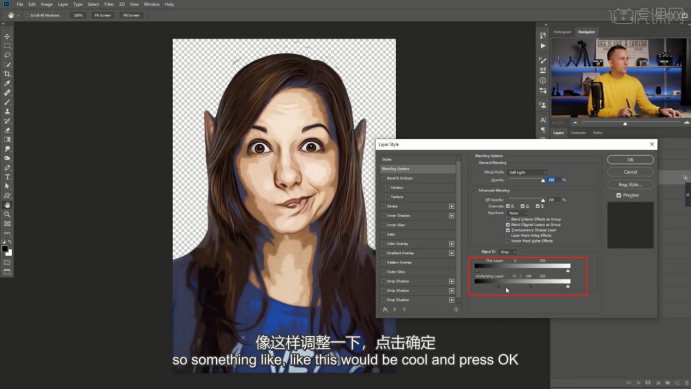
14,然后我们点击【滤镜】,打开【Camera raw】滤镜面板,我们调整一下【Contrast的数值为+20】、【Shadows的数值为+48】、【Blacks的数值为-15】、【Texture的数值为+18】、【Clarity的数值为+20】,【Saturation的数值为+14】、具体如图示。
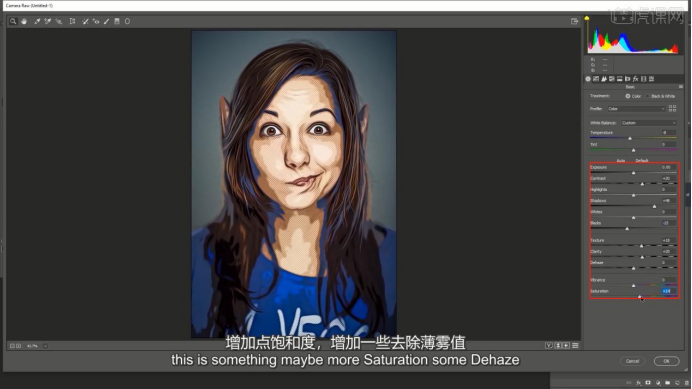
15,调整完成后,再次选择图层进入到【滤镜库】然后选择一种【艺术效果】,调整一下他的【强度】信息,具体如图示。
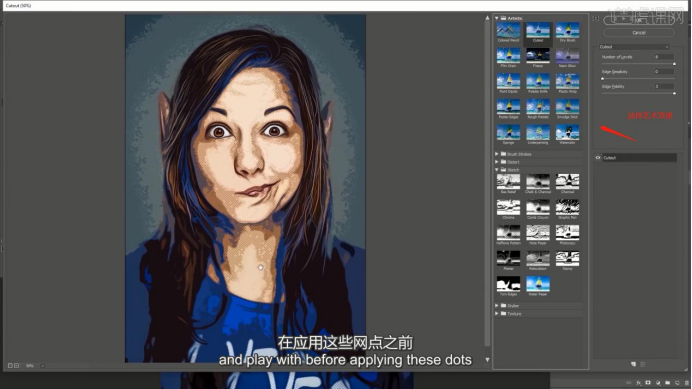
16,最终效果如图示。
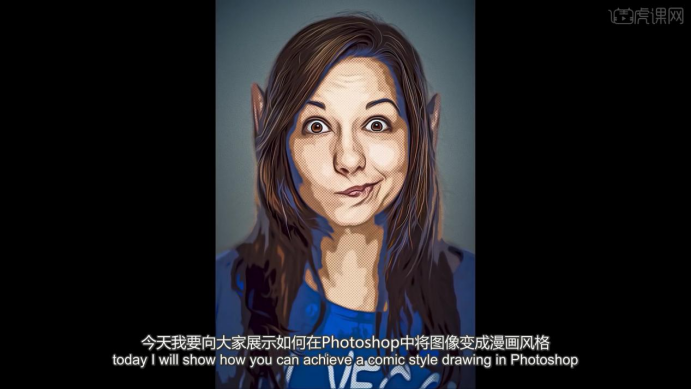
怎么样?效果是不是很棒?那还等什么呢?充分发挥一下你的想象力,制作属于自己风格的创意图片吧,赶快打开电脑试一试吧!没准你会打开一个全新的艺术世界。
本篇文章使用以下硬件型号:联想小新Air15;系统版本:win10;软件版本:Photoshop CC。
























